Самоучитель по Adobe Photoshop 7
программа создаст много узловых точек,
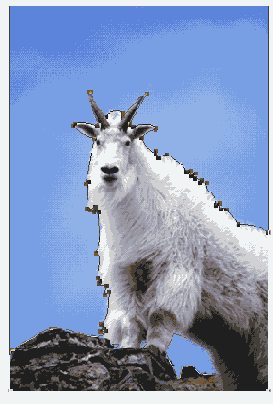
При невысоком значении параметра Tolerance программа создаст много узловых точек, и контур будет точно соответствовать выделенной области (рис. 16.8). При большом же значении данного параметра получится меньше узловых точек, и контур окажется более сглаженным, но будет менее точно соответствовать исходной выделенной области (рис. 16.9). Попробуйте ввести значение указанного параметра равным 4 или 5.
-
Щелкните по кнопке ОК.
Примечание
Для наименования контуров нельзя использовать кириллицу.
Во втором способе преобразования границы выбранной области в контур используется текущее значение параметра Tolerance. Щелкните по кнопке Make work path from selection в нижней части палитры Paths. Сохраните контур: дважды щелкните по его имени, введите новое имя, затем нажмите кнопку ОК.